您好,登錄后才能下訂單哦!
您好,登錄后才能下訂單哦!
本文是說明如何將ubuntu系統安裝到U盤上(也就是把U盤當做電腦的硬盤),可以實現U盤插到任何電腦上都能夠在實體機上運行ubuntu系統,而且所有的運行配置都能被保存,相當于隨身攜帶的一個電腦。
為了保證安裝和運行的流暢性,請使用USB3.0的U盤和接口,U盤容量最好是在16GB以上,因為安裝完成后就會占用接近3G的空間。
注意:U盤里不要放有用的資料,因為安裝的過程中會格式化U盤,資料會丟失,請在安裝前將U盤里的數據備份出來!
環境和準備:
本文使用VMware虛擬機作為安裝鏡像的引導介質,VMware版本為12.5pro。
事先需要下載好ubuntu的iso鏡像,本文用的是ubuntu lts16.04。
在線學習視頻教程分享:linux視頻教程
安裝步驟:
準備好環境之后我們需要在VMware里面新建一個虛擬機,注意選擇安裝來源的時候選稍后安裝操作系統。其他的設置就用默認或者推薦就好。
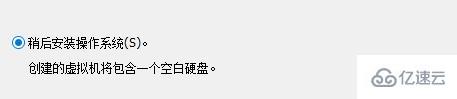
新建完了虛擬機之后點擊虛擬機設置,在cd里面如圖填上自己下載好的鏡像的路徑。同時把usb控制器里的所有的選項都勾上,然后兼容性選擇USB3.0
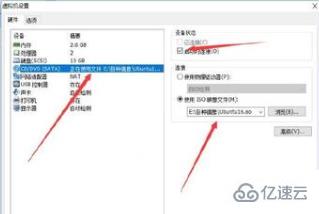
點擊確定保存配置,插上事先準備好的U盤。然后點啟動虛擬機。會彈出可選用移動設備的提示。如果沒有請先看下一步
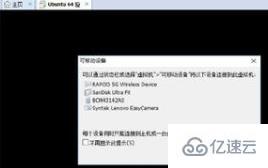
如果沒有提示可移動設備,一般是VMware的usb服務沒有啟動。按住win+r 輸入命令service.msc打開服務管理器,找到VMware USB Arbitrary然后右鍵啟動,同時右鍵選擇屬性,把啟動方式改成開始啟動。
啟動服務后關閉VMware,然后重新打開,重復操作上一步,應該就能看到提示了。
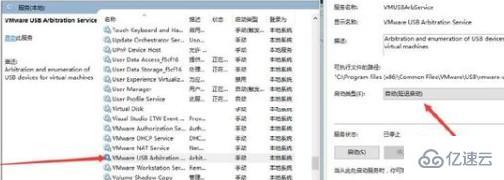
如果還沒有發現自己的U盤的話,啟動虛擬機后,如下圖將U盤鏈接上虛擬機。

經過以上的操作之后U盤就能連接到虛擬機里了,然后我們選擇好需要安裝的語言后,點擊try ubuntu,然后會進入 一個臨時的系統。
點擊桌面左上角的install ubuntu,然后會進入到安裝程序。
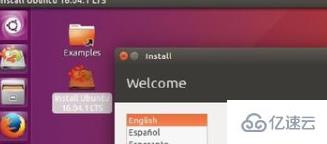
選擇完語言后點擊continue,然后會出現這樣一個提示窗,說你有多個設備連接到電腦上了,注意這里要點NO。

點完NO之后點擊continue,然后選擇最后一項something else然后繼續continue。
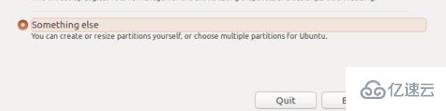
選中dev/sdb 然后點擊new partition table新建分區表,然后會有提示和確認。
然后將U盤一個劃分為etx4的主分區,容量設置為15000MB,和一個格式為swap的交換分區使用U盤剩下的空間。
雙擊dev/sdb/ntfs 然后use as etx4,勾選上format格式化,然后mount point設置為 /
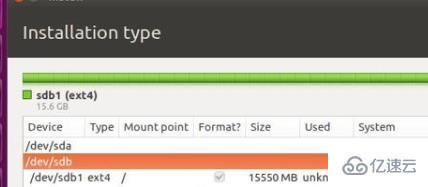
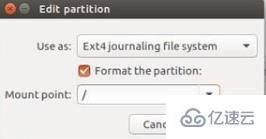
然后最下面的device for boot loader一定是要選擇為U盤的。
最后的選擇應該是下圖這個樣子的 。
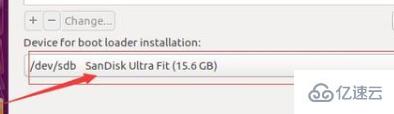
完成這些之后就是一路continue,等著就行了。
安裝完成后會提示重啟,這時候拔掉U盤就行了。然后就可以在任何一臺電腦上使用ubuntu系統了。
以上就是linux系統如何安裝到U盤中的詳細內容,更多請關注億速云其它相關文章!
免責聲明:本站發布的內容(圖片、視頻和文字)以原創、轉載和分享為主,文章觀點不代表本網站立場,如果涉及侵權請聯系站長郵箱:is@yisu.com進行舉報,并提供相關證據,一經查實,將立刻刪除涉嫌侵權內容。